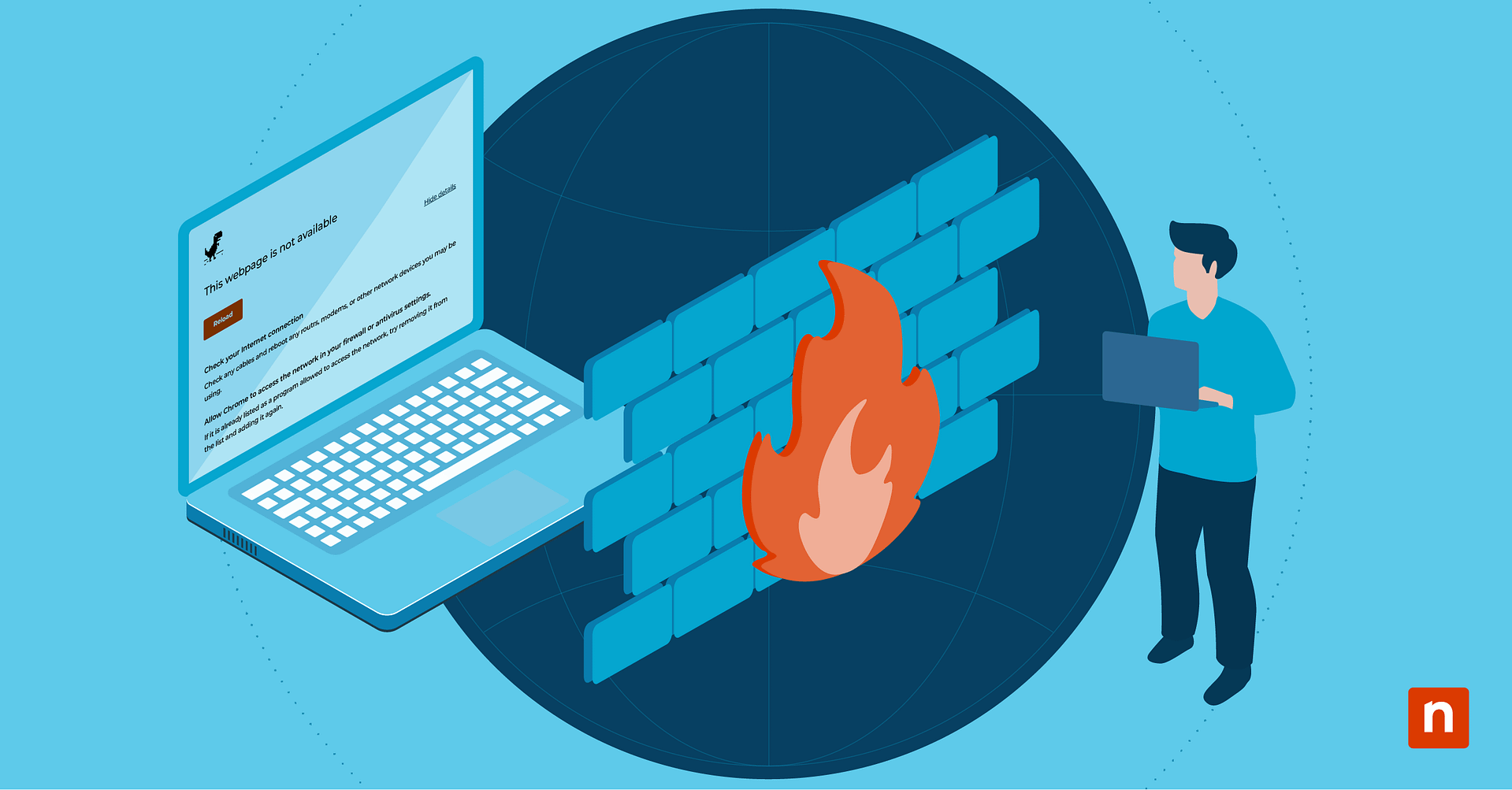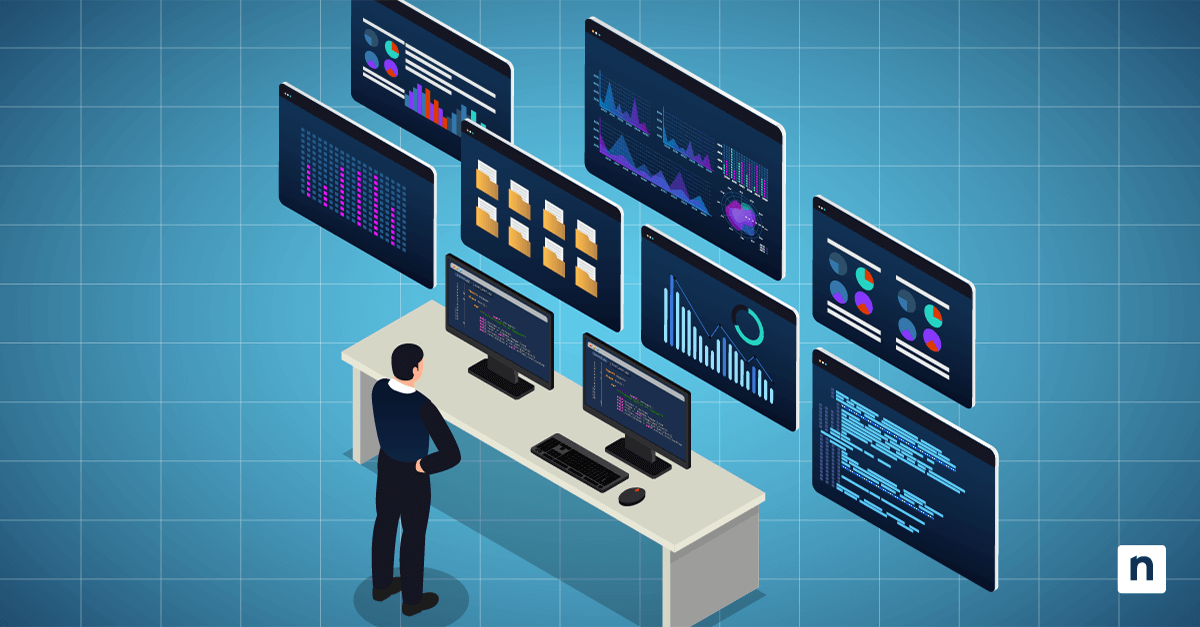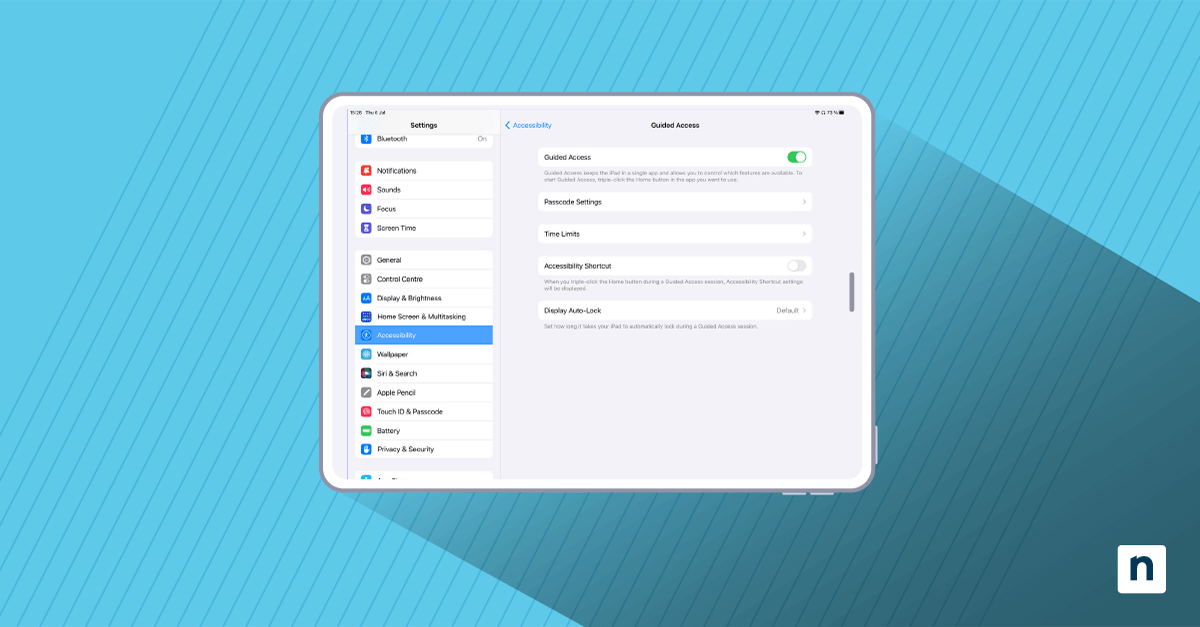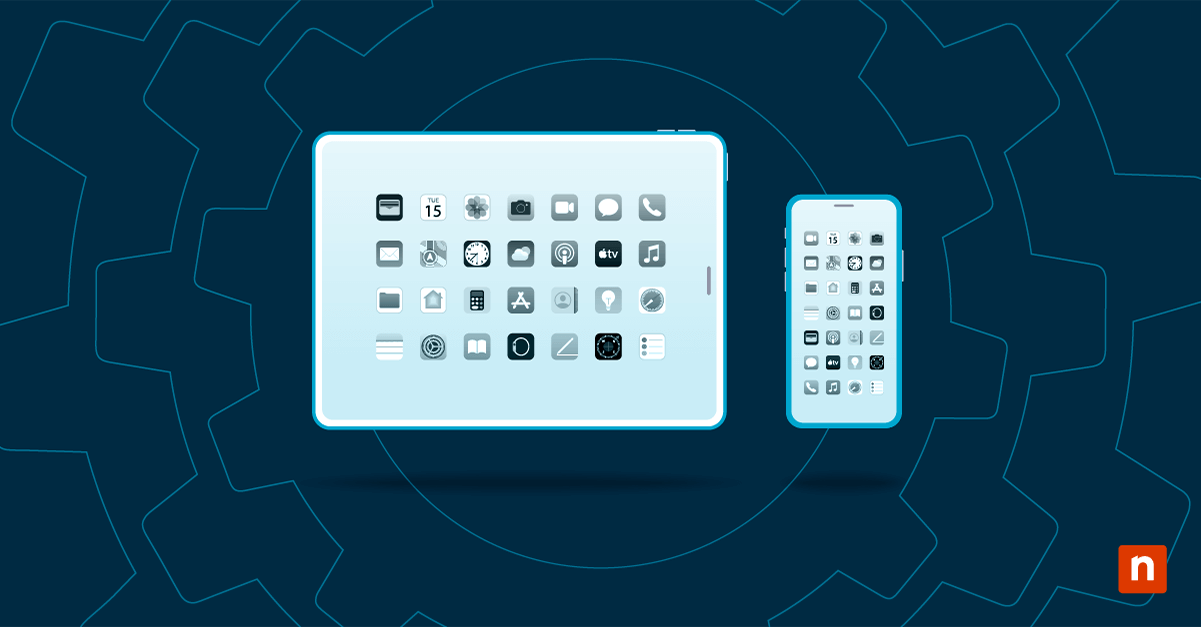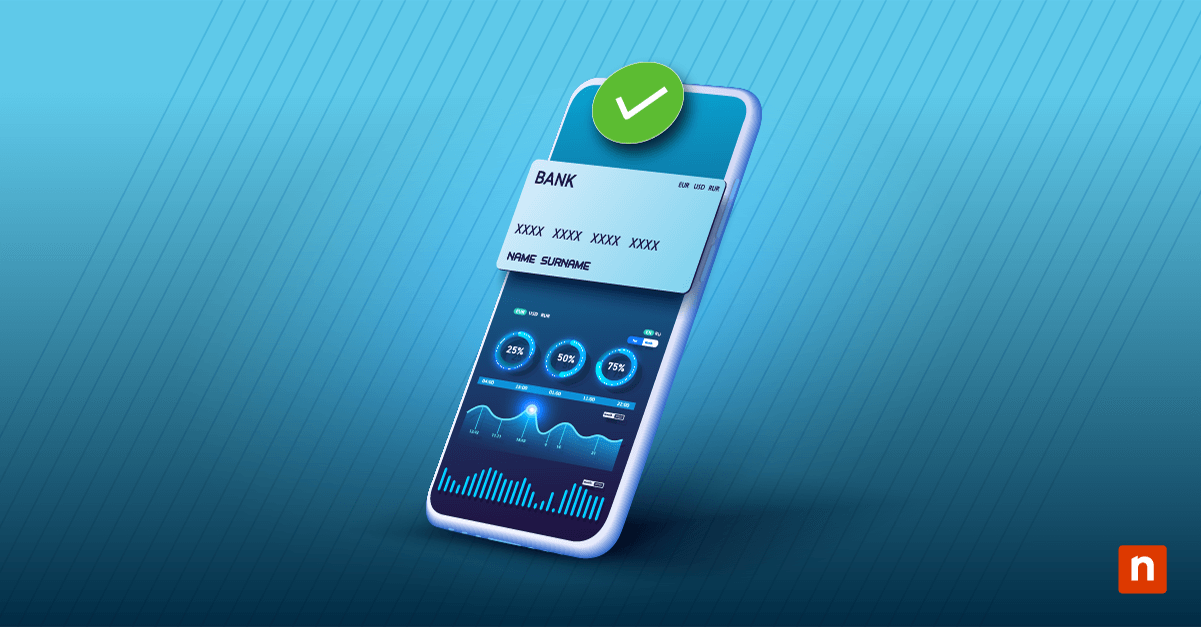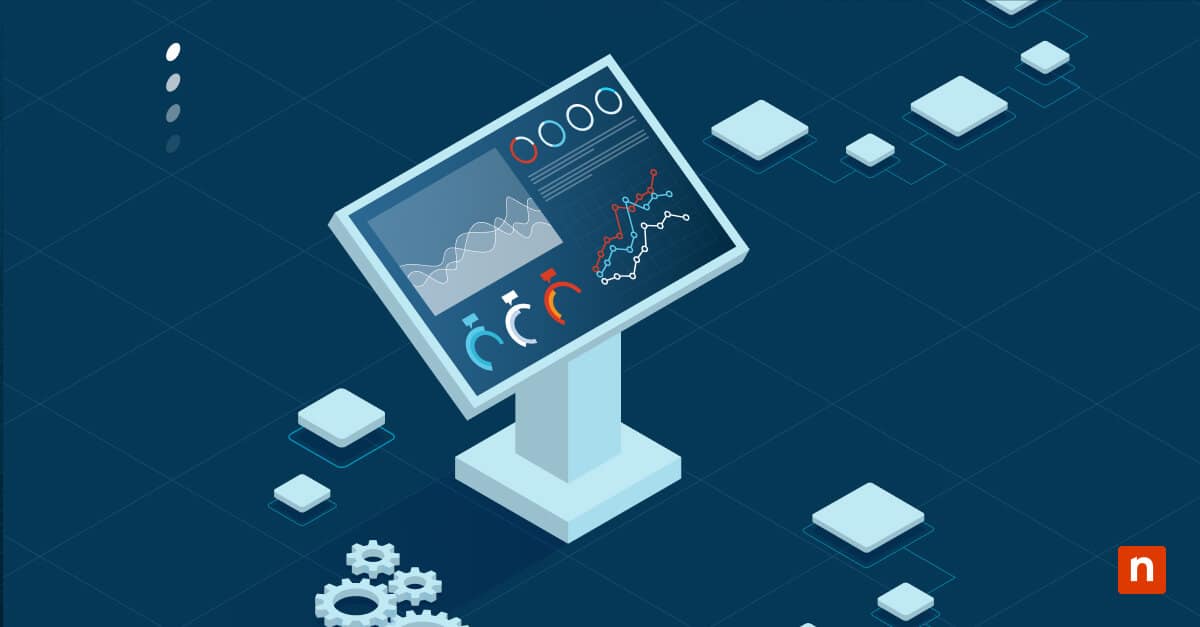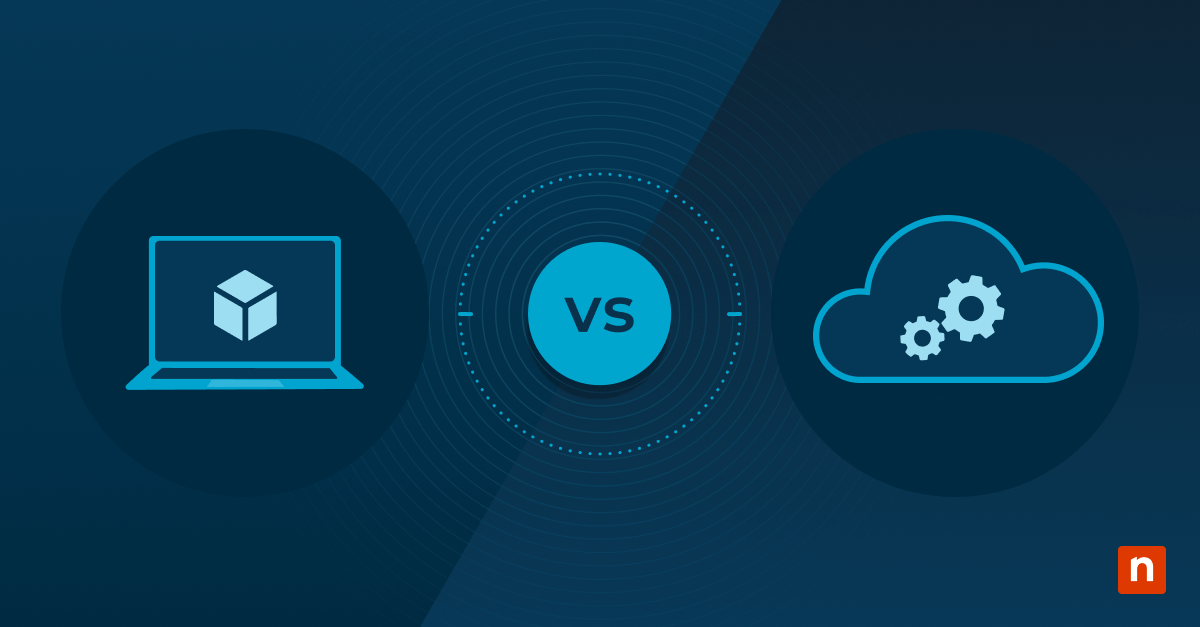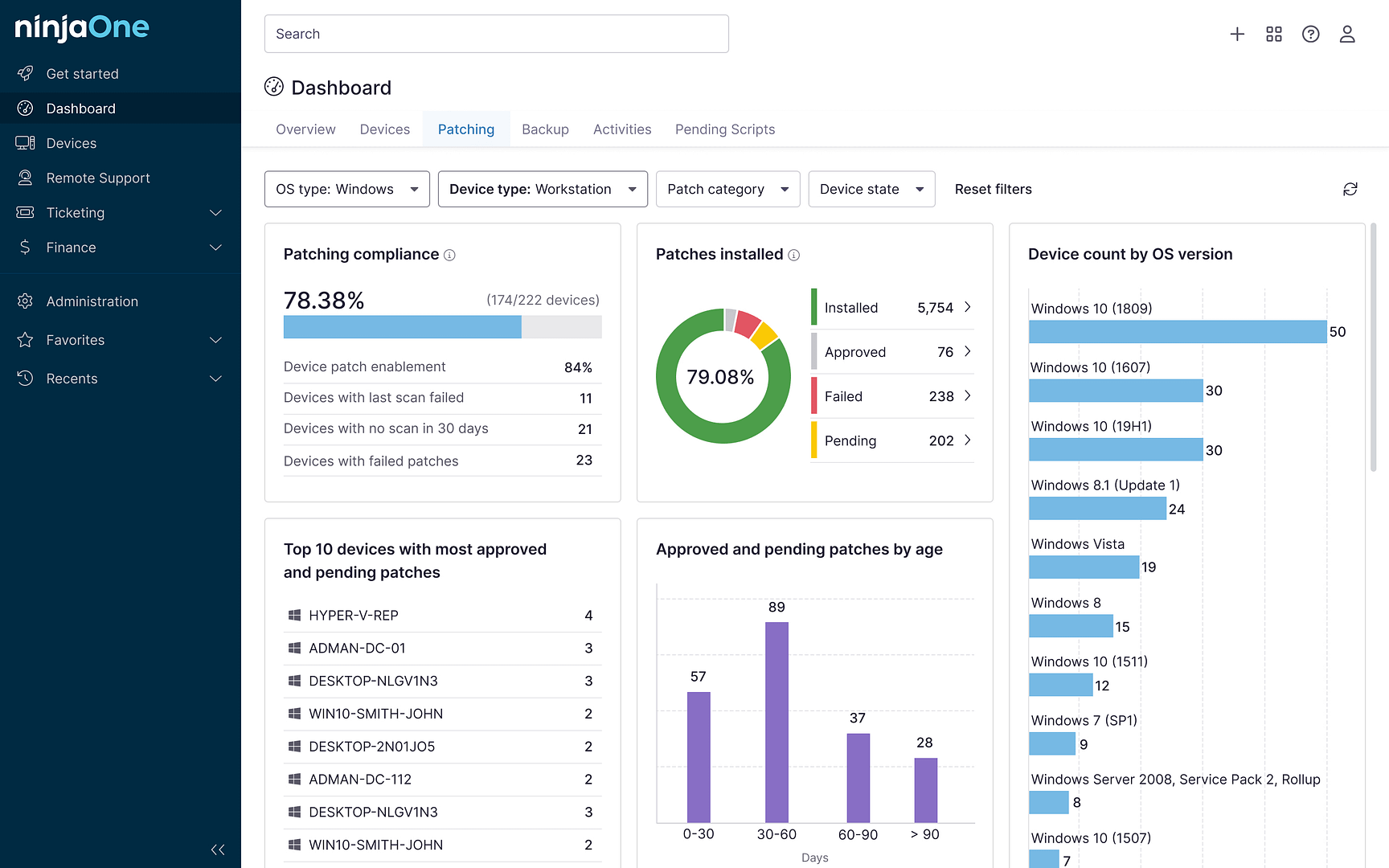Chrome, som utvecklats av Google, är en av de mest använda webbläsarna i världen. Den är omtyckt för sin snabbhet, sina säkerhetsfunktioner och sitt omfattande utbud av tillägg och applikationer som förbättrar produktiviteten och surfmöjligheterna. Vissa nätverksinställningar kan dock orsaka problem med Chrome. I den här artikeln lär vi oss hur du tillåter Chrome att komma åt nätverket i din brandvägg.
Varför tillåta Chrome att komma åt nätverket i din brandvägg
Ibland kan brandväggsinställningar blockera Chrome och avbryta din internetanvändning. Brandväggar skyddar ditt system från obehörig åtkomst och potentiella hot, men de kan även begränsa legitima applikationer som Chrome om de inte konfigureras korrekt. När du tillåter Chrome att komma åt nätverket i din brandvägg kan du surfa på webben utan onödiga hinder, vilket gör det enklare att arbeta, njuta av underhållning och utföra andra onlineaktiviteter.
Förstå Chrome och brandväggsinställningar
Att förstå Chromes interaktion med brandväggsinställningar kan vara användbart när du navigerar i konfigurationsprocessen. Brandväggar är viktiga för nätverkssäkerheten och övervakar och kontrollerar dataflödet mellan din dator och internet för att förhindra obehörig åtkomst och cyberhot. Chrome har inbyggda säkerhetsfunktioner, som sandbox och automatiska uppdateringar, för att förbättra säkerheten vid surfning. Genom att känna till hur dessa brandväggsinställningar fungerar kan du balansera säkerhet och funktionalitet på ett effektivt sätt.
Så här konfigurerar du Chrome-åtkomst via din brandvägg
Det krävs flera steg för att konfigurera din brandvägg så att Chrome får åtkomst. I det här avsnittet får du hjälp med att identifiera din brandväggsprogramvara, komma åt brandväggsinställningar, skapa en ny regel för Chrome och konfigurera inkommande och utgående behörigheter.
Identifiera din brandväggsprogramvara
Det första steget är att identifiera vilken brandväggsprogramvara du använder. Vanliga brandväggsprogram inkluderar:
- Windows Defender-brandväggen: Det är inbyggt i Windows operativsystem och erbjuder ett grundläggande skydd som är enkelt att konfigurera.
- Norton Säkerhet: En omfattande säkerhetssvit som innehåller en brandvägg och andra säkerhetsfunktioner.
- McAfee Total Protection: Ett annat populärt säkerhetspaket som innehåller brandvägg, antivirus och andra skyddsverktyg.
- Brandväggar från tredje part: Det kan handla om program som ZoneAlarm, Comodo Firewall och andra.
För att fastställa brandväggsprogrammet kan du vanligtvis kontrollera dina systeminställningar. I Windows kan du t.ex. gå till Kontrollpanelen > System och säkerhet > Windows Defender Firewall. I macOS hittar du brandväggsinställningarna under Systeminställningar > Säkerhet & Sekretess > Brandvägg.
Åtkomst till brandväggsinställningar
När du har identifierat din brandväggsprogramvara är nästa steg att komma åt brandväggsinställningarna. Så här gör du på några vanliga system:
Windows Defender brandvägg
- Öppna Kontrollpanelen.
- Navigera till System och säkerhet.
- Klicka på Windows Defender Firewall.
- Välj ”Advanced settings” i menyn till vänster för att få tillgång till mer detaljerade konfigurationsalternativ.
macOS brandvägg
- Öppna Systeminställningar från Apple-menyn.
- Klicka på Säkerhet & Sekretess.
- Gå till fliken Brandvägg.
- Klicka på låsikonen för att göra ändringar och klicka sedan på ”Firewall Options” eller ”Advanced” för att komma åt detaljerade inställningar.
Brandväggar från tredje part
- Öppna brandväggsprogrammet från systemfältet eller startmenyn.
- Navigera till avsnittet Inställningar eller Konfiguration.
- Leta efter alternativ som är relaterade till programregler, programkontroll eller liknande termer.
Skapa en ny regel för Chrome
Du kan skapa en ny regel för Chrome genom att ange behörigheter som tillåter webbläsaren att komma åt nätverket. Här finns en detaljerad guide för olika brandväggar:
Windows Defender brandvägg
- Öppna ”Avancerade inställningar”
- I den vänstra rutan väljer du ”Outbound Rules” eller ”Inbound Rules”, beroende på vilka behörigheter du behöver ange.
- Klicka på ”New Rule” i den högra rutan.
- Välj ”Program” och klicka på ”Nästa”
- Välj ”Den här programsökvägen” och bläddra till den körbara filen för Chrome (vanligtvis i C:Program Files (x86)GoogleChromeApplicationchrome.exe).
- Välj ”Tillåt anslutningen” och klicka på Nästa.
- Välj när regeln ska gälla (domän, privat, offentlig) och klicka på ”Nästa”
- Ge regeln ett namn och klicka på ”Slutför”
macOS brandvägg
- Klicka på låsikonen för att göra ändringar på fliken Firewall i Security & Privacy.
- Klicka på ”Brandväggsalternativ” eller ”Avancerat”
- Klicka på ”+”-knappen för att lägga till en ny ansökan.
- Välj Google Chrome från listan och klicka på ”Lägg till”
- Kontrollera att Chrome är inställt på ”Tillåt inkommande anslutningar”
Brandväggar från tredje part
- Öppna brandväggsprogrammet och navigera till avsnittet om programregler.
- Lägg till en ny regel för Chrome, som vanligtvis finns under programkontroll eller programinställningar.
- Ange behörigheterna så att Chrome kan ansluta till nätverket.
Konfigurera behörigheter för inkommande och utgående ärenden
När du har skapat en regel för Chrome måste du konfigurera både inkommande och utgående behörigheter. Dessa inställningar gör att Chrome kan skicka och ta emot data efter behov.
Inkommande behörigheter styr data som kommer in i datorn från nätverket. Om du vill att Chrome ska kunna ta emot data ställer du in regeln för inkommande data så att den tillåter anslutningar för Chrome.
- I Windows Defender Firewall väljer du ”Inkommande regler” och skapar en regel som tillåter anslutningar för den körbara Chrome-filen.
- I macOS-brandväggen kontrollerar du att Chrome kan ta emot inkommande anslutningar i brandväggsalternativen.
- I brandväggar från tredje part justerar du inställningarna för programkontroll för att tillåta inkommande trafik för Chrome.
Utgående behörigheter styr data som skickas från din dator till nätverket. Om du vill tillåta Chrome att skicka data ställer du in den utgående regeln så att den tillåter anslutningar för Chrome.
- I Windows Defender Firewall väljer du ”Utgående regler” och skapar en regel som tillåter anslutningar för den körbara Chrome-filen.
- I macOS Firewall är utgående anslutningar i allmänhet tillåtna som standard, men du kan dubbelkolla i brandväggsalternativen.
- I brandväggar från tredje part justerar du inställningarna för programkontroll för att tillåta utgående trafik för Chrome.
Upprätthålla säkerheten samtidigt som Chrome får åtkomst till nätverket i din brandvägg
Även om det är viktigt att låta Chrome komma åt nätverket i brandväggen är det lika viktigt att upprätthålla säkerheten. Här är några tips för att hålla ditt nätverk säkert:
- Uppdatera regelbundet din brandvägg och Chrome: Genom att hålla din programvara uppdaterad garanterar du att du har de senaste säkerhetsuppdateringarna och förbättringarna. Detta bidrar till att skydda mot nya sårbarheter och hot.
- Använd specifika regler: I stället för att tillåta all trafik kan du ange regler som endast tillåter nödvändiga anslutningar. Detta minskar risken för obehörig åtkomst och potentiella säkerhetsöverträdelser.
- Övervaka brandväggsloggar: Kontrollera regelbundet brandväggsloggarna för att upptäcka ovanlig aktivitet eller försök att komma åt ditt system. Detta kan hjälpa dig att upptäcka potentiella hot tidigt och vidta lämpliga åtgärder.
- Implementera ytterligare säkerhetsåtgärder: Överväg att använda ytterligare säkerhetsverktyg som antivirusprogram, VPN och intrångsdetekteringssystem för att förbättra din övergripande säkerhet.
Genom att upprätthålla dessa rutiner kan du balansera nätverkstillgänglighet med robust säkerhet, vilket säkerställer att ditt system förblir skyddat samtidigt som Chrome kan fungera korrekt.
Fördelar med korrekt konfigurerad brandväggsåtkomst för Chrome
Korrekt konfiguration av brandväggsåtkomst för Chrome ger flera fördelar:
- Förbättrad webbläsarupplevelse: Utan avbrott eller blockerat innehåll blir din surfning mer effektiv och njutbar. Du kan komma åt webbplatser, streama innehåll och använda webbapplikationer utan problem.
- Förbättrad produktivitet: Tillgång till alla nödvändiga webbplatser och tjänster utan brandväggsrelaterade problem hjälper dig att hålla dig produktiv, oavsett om du arbetar, studerar eller sköter personliga uppgifter.
- Färre problem med anslutningar: Korrekta brandväggsinställningar förhindrar anslutningsproblem som kan uppstå på grund av felaktigt konfigurerade brandväggar. Detta gör att du kan ansluta till internet och använda Chrome utan att stöta på onödiga hinder.
- Övergripande nätverkssäkerhet och effektivitet: Med rätt balans mellan åtkomst och skydd förblir ditt nätverk säkert och fungerar optimalt. En korrekt konfiguration av brandväggen skyddar mot hot samtidigt som legitima applikationer kan fungera som avsett.
Oavsett vilket brandväggsalternativ du väljer för att ge Chrome åtkomst till nätverket är det bäst att integrera det med andra säkerhetsåtgärder, t.ex. ett antivirusskydd. Genom att kombinera verktyg kan du förbättra din övergripande säkerhetsstrategi och säkerställa ett heltäckande skydd mot ett brett spektrum av hot. Lär dig hur NinjaOne antivirusintegration kan ge ett enkelt sätt att implementera robusta skyddsåtgärder i din organisation.